如何在Excel中突出显示/条件格式化超过30天的日期?
在Excel中处理日期列表时,通常需要突出显示比今天的日期早30天以上的日期。手动识别这些日期可能会耗费时间且容易出错,尤其是在处理大型数据集时。本指南介绍了几种有效的方法来突出显示或管理超过30天的日期:从使用条件格式自动突出显示,到使用辅助公式进行排序和标记,再到为更大范围或动态范围使用VBA宏,甚至利用专门工具来简化工作流程。了解这些选项将帮助您快速识别过期日期、监控截止日期并轻松管理对时间敏感的数据。
使用条件格式突出显示超过30天的日期
使用一款出色的工具轻松选择并突出显示超过特定日期的日期
使用VBA宏自动突出显示超过30天的日期
使用辅助列公式标记超过30天的日期
使用条件格式突出显示超过30天的日期
Excel的条件格式功能使用户能够自动突出显示选定范围内超过30天的日期。这对于跟踪逾期任务、管理截止日期或根据日期优先处理事项特别有用。请按照以下详细步骤操作:
1. 选择包含日期的范围,然后导航到“开始”>“条件格式”>“新建规则”。参见截图:

2. 在“新建格式规则”对话框中,配置以下内容:
- 2.1) 在规则类型选项下选择“使用公式确定要设置格式的单元格”。
- 2.2) 在标记为 为此公式为真值设置格式: =A2
- 2.3) 单击“格式”以指定用于突出显示旧日期的填充颜色。
- 2.4) 单击“确定”确认并应用规则。参见截图:

注意:在此公式中,A2应为所选范围的最上方单元格(左上角),30表示天数的阈值。您可以根据需要调整这两个值。如果您的数据不在A2中,请相应更新单元格引用。确保引用指向范围的第一行。
设置完成后,Excel会使用您指定的颜色突出显示范围中所有超过今天30天前的日期。这立即引起了您对可能需要立即处理事项的注意。

提示:此公式将每个单元格的日期与TODAY()减去30进行比较。如果您想突出显示不同的时间段(例如60天),只需将“30”更改为首选数字即可。
如果您的日期列表包括空白单元格,您可能会注意到这些单元格有时也会被突出显示。为了避免突出显示空单元格:
3. 重新选择您的日期范围,然后转到“开始”>“条件格式”>“管理规则”。

4. 在“条件格式规则管理器”中,单击“新建规则”以添加一个新规则来处理空白单元格。
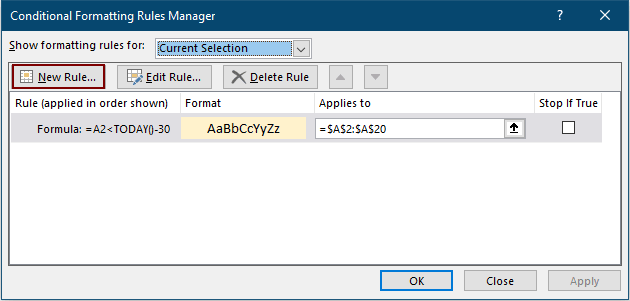
5. 在“编辑格式规则”对话框中:
- 5.1) 选择“使用公式确定要设置格式的单元格”。
- 5.2) 输入以下公式(如果您的范围从其他地方开始,请替换A2): =ISBLANK(A2)=TRUE
- 5.3) 单击“确定”确认。

6. 在规则管理器中,确保为新规则选择“如果为真则停止”复选框,以便空白单元格排除在其他格式规则之外。单击“确定”完成。

结果:只有超过30天的真实日期值会被突出显示,空白单元格按预期忽略。
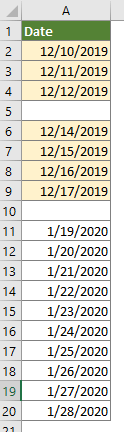
场景与提示:条件格式非常适合交互式仪表板或报告,在这些场景中快速可视化过期项目非常重要。然而,请注意,非常大的范围或复杂的格式可能会影响工作簿的性能。始终仔细检查日期格式:规则仅在单元格被Excel识别为日期时才适用。
使用一款出色的工具轻松突出显示超过特定日期的日期
如果您需要一种快速且用户友好的方式来选择并突出显示超过特定日期的日期(例如,用于自定义报告或手动批量操作),Kutools for Excel中的“选择指定单元格”功能提供了一个高效的解决方案。只需点击几下,您就可以选择所有超过指定日期的日期单元格,并根据需要突出显示或处理它们。
1. 选择日期单元格,点击 Kutools > 选择 > 选择指定单元格。

2. 在“选择指定单元格”对话框中,您需要:
- 2.1) 在“选择类型”部分中选择“单元格”。
- 2.2) 从“指定类型”下拉列表中选择“小于”,并在框中输入截止日期(例如,30天前或特定日期)。
- 2.3) 单击“确定”以选择所有匹配的日期单元格。
- 2.4) 确认选择计数并继续单击信息对话框中的“确定”。

3. 选择相关日期后,您可以通过转到“开始”> “填充颜色”来应用填充颜色,以按需视觉上突出显示它们。
如果您想免费试用(30天)此工具,请点击下载,然后按照上述步骤进行操作。
使用VBA宏自动突出显示超过30天的日期
如果您正在处理大型数据集或经常需要相对今天的日期突出显示日期,VBA宏可以高效地自动化此过程。当您有非常大的范围、希望反复更新突出显示或在应用新的突出显示之前清除之前的格式时,这种方法尤其有价值。
1. 打开要在其中应用突出显示的Excel工作簿。通过单击开发工具>Visual Basic访问VBA编辑器。如果未显示“开发工具”,请从Excel选项中启用它。在VBA窗口中,单击插入>模块。
Sub HighlightOldDates()
Dim WorkRng As Range
Dim Rng As Range
Dim xTitleId As String
xTitleId = "KutoolsforExcel"
On Error Resume Next
Set WorkRng = Application.Selection
Set WorkRng = Application.InputBox("Select the range to check for old dates:", xTitleId, WorkRng.Address, Type:=8)
Application.ScreenUpdating = False
' Optional: Clear previous background coloring
WorkRng.Interior.ColorIndex = xlNone
For Each Rng In WorkRng
If IsDate(Rng.Value) Then
If Rng.Value < Date - 30 Then
Rng.Interior.Color = vbYellow ' Or choose any other color you prefer
End If
End If
Next
Application.ScreenUpdating = True
MsgBox "Highlighting complete.", vbInformation, xTitleId
End Sub2. 通过选择“运行”(VBA编辑器中的绿色三角形按钮)或在选择模块后按F5来运行宏。将弹出一个对话框,提示您选择要分析的日期范围。该宏将自动清除任何先前的填充颜色,并以黄色突出显示超过30天的日期单元格(您可以根据需要修改颜色)。
实用说明:- 此VBA解决方案适用于重复任务或分析大型电子表格时。- 运行VBA代码之前,尤其是使用更改格式的宏时,请始终保存您的工作簿。- VBA宏需要启用宏的工作簿(.xlsm)和启用宏的设置。对于共享或在线工作簿,请考虑使用上述其他方法。
故障排除:如果宏似乎不起作用,请确保日期单元格格式正确,并仔细检查所选范围。如果有非日期值存在,则会被忽略。
使用辅助列公式标记超过30天的日期
为了更灵活地识别旧日期——例如过滤、排序或触发额外操作——您可以使用带有Excel公式的辅助列。当您需要处理或分析标记结果而不仅仅是着色单元格时,这种方法特别有用。
1. 在日期列表旁边插入一个新列(例如,如果您的日期从A列开始,在B列添加新列并将其标记为“过期标志”)。在辅助列的第一行(例如B2)中,输入以下公式:
=A2<TODAY()-30此公式检查A2单元格中的日期是否比今天早30天以上。如果是,则返回TRUE,否则返回FALSE。
2. 按Enter键应用公式,然后将其复制到数据范围内的所有行。为此,快速选择B2单元格,拖动填充柄向下,或者如果相邻数据存在,则双击手柄。
3. 完成后,您可以按TRUE/FALSE值进行过滤或排序。TRUE对应的行是那些超过30天的日期。
实际应用:现在您可以过滤数据、应用其他格式规则或将标记列用于进一步的计算或自动化过程。当您需要基于日期是否过期采取额外步骤(例如生成报告或发送通知)时,这种方法非常高效。
提示:调整公式中的30以设置不同的阈值。始终确保公式单元格引用与您的实际数据范围匹配。
最佳应用场景:此方法提供了细致的控制和可审计性,使其非常适合大型数据集或在自动化工作流中使用。
在选择适当的突出显示方法时,请考虑您的需求:条件格式最适合动态视觉提示;辅助列允许高级处理;筛选/排序最适合快速审查而不改变工作表;VBA非常适合重复或大批量任务;而Kutools for Excel为手动或批量操作提供了快速灵活的选择。始终注意日期格式和工作簿共享限制,并在应用更改之前保存文件,尤其是在使用VBA或附加组件工具时。结合多种方法可以为复杂的工作流程提供强大的解决方案。
相关文章:
在Excel中条件格式化小于/大于今天的日期
本教程详细介绍了如何在条件格式中使用TODAY函数来突出显示Excel中的到期日期或未来日期。
在Excel的条件格式中忽略空白或零单元格
假设您有一个包含零或空白单元格的数据列表,您想条件格式化这个数据列表但忽略空白或零单元格,您会怎么做?本文将为您效劳。
将条件格式规则复制到另一个工作表/工作簿
例如,您已根据第二列(水果列)中的重复单元格有条件地高亮显示了整行,并如下图所示对第四列(金额列)中的前三值进行了着色。现在您想将条件格式规则从这个范围复制到另一个工作表/工作簿。本文提出了两种解决方法来帮助您。
在Excel中基于文本长度突出显示单元格
假设您正在处理一个包含文本字符串列表的工作表,并且现在您想突出显示所有文本长度大于15的单元格。本文将讨论在Excel中解决此任务的一些方法。
最佳Office办公效率工具
| 🤖 | Kutools AI 助手:以智能执行为基础,彻底革新数据分析 |代码生成 |自定义公式创建|数据分析与图表生成 |调用Kutools函数…… |
| 热门功能:查找、选中项的背景色或标记重复项 | 删除空行 | 合并列或单元格且不丢失数据 | 四舍五入…… | |
| 高级LOOKUP:多条件VLookup|多值VLookup|多表查找|模糊查找…… | |
| 高级下拉列表:快速创建下拉列表 |依赖下拉列表 | 多选下拉列表…… | |
| 列管理器: 添加指定数量的列 | 移动列 | 切换隐藏列的可见状态 | 比较区域与列…… | |
| 特色功能:网格聚焦 |设计视图 | 增强编辑栏 | 工作簿及工作表管理器 | 资源库(自动文本) | 日期提取 | 合并数据 | 加密/解密单元格 | 按名单发送电子邮件 | 超级筛选 | 特殊筛选(筛选粗体/倾斜/删除线等)…… | |
| 15大工具集:12项 文本工具(添加文本、删除特定字符等)|50+种 图表 类型(甘特图等)|40+实用 公式(基于生日计算年龄等)|19项 插入工具(插入二维码、从路径插入图片等)|12项 转换工具(小写金额转大写、汇率转换等)|7项 合并与分割工具(高级合并行、分割单元格等)| …… |
通过Kutools for Excel提升您的Excel技能,体验前所未有的高效办公。 Kutools for Excel提供300多项高级功能,助您提升效率并节省时间。 点击此处获取您最需要的功能……
Office Tab为Office带来多标签界面,让您的工作更加轻松
- 支持在Word、Excel、PowerPoint中进行多标签编辑与阅读。
- 在同一个窗口的新标签页中打开和创建多个文档,而不是分多个窗口。
- 可提升50%的工作效率,每天为您减少数百次鼠标点击!
所有Kutools加载项,一键安装
Kutools for Office套件包含Excel、Word、Outlook和PowerPoint的插件,以及Office Tab Pro,非常适合跨Office应用团队使用。
- 全能套装——Excel、Word、Outlook和PowerPoint插件+Office Tab Pro
- 单一安装包、单一授权——数分钟即可完成设置(支持MSI)
- 协同更高效——提升Office应用间的整体工作效率
- 30天全功能试用——无需注册,无需信用卡
- 超高性价比——比单独购买更实惠

